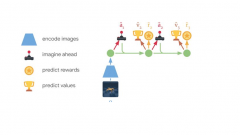Вам понадобится
- - компьютер;
- - права администратора.
Инструкция
1
Нажмите на кнопку «Пуск», расположенную в нижней части рабочего стола и выберите пункт «Панель управления» в меню. В Панели управления находятся все сведения и настройки компьютера, в том числе и раздел по настройке политики пользователей. Вы также можете нажать на ярлык «Мой компьютер» и выбрать вкладку «панель управления».
2
Зайдите в раздел «Учетные записи пользователей и системная безопасность», кликнув по нему левой кнопкой мыши. Нажмите на надпись «Учетные записи пользователей», и операционная система выведет на экран всех пользователей данного компьютера. Также стоит заметить, что случаются ситуации, когда данного ярлыка нет. Для его появления в левом верхнем углу нажмите на кнопку «Перейти к классическому виду».
3
Для каждого из пользователей доступны операции: изменение имени, изменение рисунка, изменение типа учетной записи, изменение параметров контроля учетной записи, задание или удаление пароля. Все эти операции над пользователями вы можете производить, если имеете права администратора данного компьютера. Обязательно создавайте пароль, чтобы сторонние лица не смогли проникнуть в систему.
4
Список зарегистрированных пользователей вы также можете увидеть, зайдя в папку «Пользователи», расположенную на диске С. Личные папки пользователей находятся в этом месте, однако, чтобы заходить в папки пользователей, нужно обладать правами администратора.
5
Такое разделение пользователей и личного пространства помогает работать нескольким людям на одном и том же компьютере и не мешать друг другу. Обязательное наличие администраторских прав ограничивает несанкционированное изменение настроек пользователя и защищает его личные данные. Вы в любой момент сможете добавить новые учетные записи или редактировать старые.
Видео по теме